Iklan
Raspberry Pi adalah komputer kecil yang mengagumkan, yang kemampuannya tidak akan berhenti meningkat. Karena itu, Anda harus memastikan bahwa Anda memiliki aplikasi terbaik yang diinstal di dalamnya. Jika Anda sedang berlari Jessie Raspbian 5 Cara Baru Raspbian Jessie Membuat Raspberry Pi Lebih Mudah DigunakanSetelah rilis Debian Jessie pada bulan Juli, komunitas Raspberry Pi telah diberkati dengan rilis baru varian Raspbian, berdasarkan distro "induk". Baca selengkapnya atau sistem operasi Linux lain di Raspberry Pi, ini adalah 10 aplikasi teratas yang benar-benar harus Anda instal.
Jika Anda menyukai suaranya, cukup ikuti instruksi di setiap bagian untuk menginstal aplikasi di Raspberry Pi Anda!
1. kromium
Kami akan mulai di sini, dengan browser yang hanya perlu Anda instal di Raspberry Pi Anda. Berkat Kromium, sekarang ada kompatibilitas dengan plugin Pepper Flash, memungkinkan untuk menikmati game Flash, situs web, streaming dan banyak lagi.
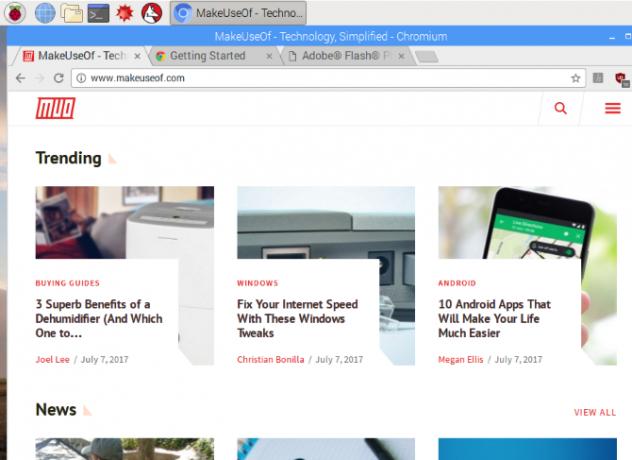
Karena hubungan dekat Chromium dengan Google Chrome, banyak plugin Chrome yang kompatibel, meskipun perangkat keras Pi membatasi penggunaan tugas berat. Jadi hindari terlalu banyak membuka tab! Untuk lebih meminimalkan penggunaan sumber daya Raspberry Pi Anda, Chromium memiliki ekstensi uBlock Origin yang sudah diinstal sebelumnya. Ini melindungi penjelajahan Anda dari pop-up dan iklan yang intensif sumber daya.
Berbeda dengan aplikasi lain dalam daftar ini, Chromium sudah diinstal sebelumnya dengan Raspbian Tingkatkan OS Raspbian Raspberry Pi Dengan Lingkungan Desktop PIXELSejak dirilis pada tahun 2012, sistem operasi Raspbian Raspberry Pi telah mengalami beberapa revisi, tetapi lingkungan desktop sebagian besar tetap sama. Pixel mengubah itu. Baca selengkapnya . Tapi hanya versi yang lebih baru. Jadi jika Anda belum memutakhirkan Raspbian baru-baru ini, buat cadangan data pribadi Anda (gambar, dokumen, program yang disimpan), jalankan pembaruan penuh dan tingkatkan:
sudo apt-get update. sudo apt-get upgradeTunggu sementara Pi Anda memutakhirkan, dan ketika semuanya selesai dan Anda telah me-restart komputer, Anda akan melihat salinan Chromium yang berfungsi di menu.
2. Manajer Paket Synaptic
Cukup mudah untuk menginstal perangkat lunak melalui baris perintah, dan Raspbian memiliki alat Tambah/Hapus Perangkat Lunak yang digerakkan oleh mouse… tetapi bagaimana jika Anda mencari sesuatu yang lebih ekspansif?
Tidak seperti alat asli, Synaptic memiliki perangkat lunak yang dikelompokkan ke dalam kategori yang lebih spesifik, membantu Anda menemukan alat yang Anda butuhkan. Selain itu, Synaptic (yang merupakan salah satu dari beberapa manajer paket Linux Toko Aplikasi Linux Dibandingkan: Mana yang Tepat untuk Anda?Pengguna Windows dipandu ke toko aplikasi. macOS telah memilikinya untuk sementara waktu. Linux, sementara itu, telah memiliki pengalaman bergaya toko aplikasi selama bertahun-tahun. Tapi mana yang tepat untuk Anda? Baca selengkapnya ) juga dapat memastikan bahwa aplikasi yang diinstal pada Pi Anda adalah versi terbaru. Yang perlu Anda lakukan hanyalah mengklik Muat ulang lalu Berlaku untuk menjalankan pembaruan.
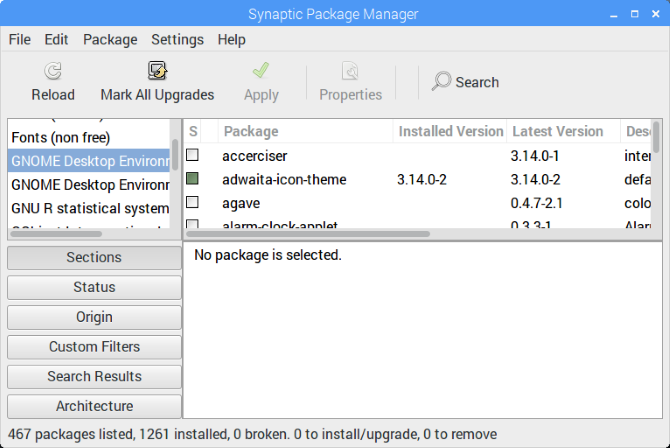
Serta antarmuka pengguna yang lebih baik daripada Tambah/Perangkat Lunak Jarak Jauh, Synaptic akan secara otomatis mendownload software tambahan yang dibutuhkan oleh aplikasi yang Anda instal. Singkatnya, ini lebih unggul, jadi mengapa tidak menggunakannya?
Anda dapat menginstal Synaptic Package Manager di Raspbian dengan:
sudo apt-get install sinaptikSetelah diinstal, Anda dapat menjalankan dengan perintah bash:
gksudo sinaptikAtau dengan meluncurkannya dari Preferensi bagian menu desktop.
3. Pemutar VLC
Kembali pada tahun 2013 ketika Raspberry Pi pertama kali dirilis, gagasan untuk memutar ulang apa pun kecuali video 480p sangat menggelikan. Unit generasi pertama tidak mampu menggunakan sumber daya sistem secara terpadu untuk pemutaran video.

Hari-hari ini, dengan Raspberry Pi 3 Cara Meng-upgrade ke Raspberry Pi 3Memutakhirkan dari Pi lama ke Pi 3 baru hampir sesederhana menukar kartu microSD. Hampir - tapi tidak cukup. Inilah yang harus Anda lakukan terlebih dahulu. Baca selengkapnya , hal-hal yang berbeda. Video dan audio dapat diputar di Raspberry Pi, berkat VLC Player, aplikasi yang mungkin Anda kenal. Singkatnya, VLC Player akan memainkan format media apa pun, dan mampu melakukan fitur tambahan, seperti pengambilan video desktop, mengunduh video YouTube, dan konversi file. Sebagian besar dari fitur VLC Player yang luar biasa 7 Fitur Rahasia Teratas dari Pemutar Media VLC GratisVLC harus menjadi pemutar media pilihan Anda. Alat lintas platform memiliki banyak fitur rahasia yang dapat Anda gunakan saat ini. Baca selengkapnya akan berjalan di Raspberry Pi.
Menginstal VLC Player di Raspberry Pi Anda juga dapat mengubah komputer menjadi klien media. Selama Anda menyimpan media Anda di komputer lain atau penyimpanan jaringan, VLC Player dapat digunakan untuk menelusuri dan mengalirkan konten di seluruh jaringan lokal Anda!
Anda akan menemukan opsi untuk menginstal VLC Player di Preferensi > Tambah/Hapus Perangkat Lunak.
4. USB Melalui IP
Aplikasi yang sangat berguna yang dapat menghemat banyak penghapusan dan penyambungan perangkat USB, USB Over IP dapat diinstal pada Pi Anda serta desktop Windows atau Linux apa pun (lihat usbip.sourceforge.net untuk lebih). Penggunaan utamanya adalah untuk memungkinkan Anda mengakses data pada drive USB yang disimpan di perangkat keras lain. Jadi, misalnya, Anda mungkin ingin mengakses foto di kartu SD di pembaca kartu USB di PC desktop Anda. Dengan USB Over IP terinstal di kedua perangkat jaringan, ini menjadi jauh lebih nyaman.
Setelah diinstal dari Sourceforge, jalankan perintah berikut di Terminal:
sudo modprobe usbip-core. sudo modprobe usbip-host sudo usbip -D(Perintah ini juga dapat dijalankan di kotak Linux jarak jauh melalui SSH Menyiapkan Raspberry Pi Anda Untuk Penggunaan Tanpa Kepala Dengan SSHRaspberry Pi dapat menerima perintah SSH saat terhubung ke jaringan lokal (baik melalui Ethernet atau Wi-Fi), memungkinkan Anda mengaturnya dengan mudah. Manfaat SSH lebih dari sekadar mengganggu penyaringan harian... Baca selengkapnya .)

Setelah Anda menghubungkan drive USB ke perangkat jarak jauh, gunakan perintah ini untuk menemukan ID-nya:
daftar usbip -lDengan ID BUS ditemukan, Anda dapat mengikatnya ke Pi Anda dengan:
sudo usbip --debug bind -b [BUS_ID]USB Over IP sekarang siap digunakan. Perhatikan bahwa data yang dikirim melalui USB Over IP tidak dienkripsi (kami penjelasan enkripsi Bagaimana Cara Kerja Enkripsi, dan Apakah Benar-Benar Aman? Baca selengkapnya akan membantu Anda memahami ini), jadi jangan menggunakannya di jaringan terbuka. Juga, ingatlah untuk menonaktifkannya setelah selesai.
5. DOSBox
Raspberry Pi adalah singkatan dari game. Tidak mengherankan untuk perangkat yang diluncurkan untuk membantu anak-anak (dan orang dewasa) menjadi lebih baik dalam pemrograman. Meskipun banyak game homebrew telah dibuat, judul utama sangat sedikit dan jarang, di luar Minecraft Pi.
Untungnya, Raspberry Pi dapat menangani emulasi. Kami sebelumnya telah melihat bagaimana itu dapat digunakan sebagai stasiun game retro kompak Instal RecalBox di Raspberry Pi Anda untuk Game Retro Dengan GayaKami akan menunjukkan cara mengatur RecalBox di Raspberry Pi 3 dan mengapa Anda harus repot, meskipun Anda sudah memiliki pengaturan RetroPie. Baca selengkapnya , tetapi jika preferensi Anda adalah untuk game PC klasik, lihatlah DOSBox.
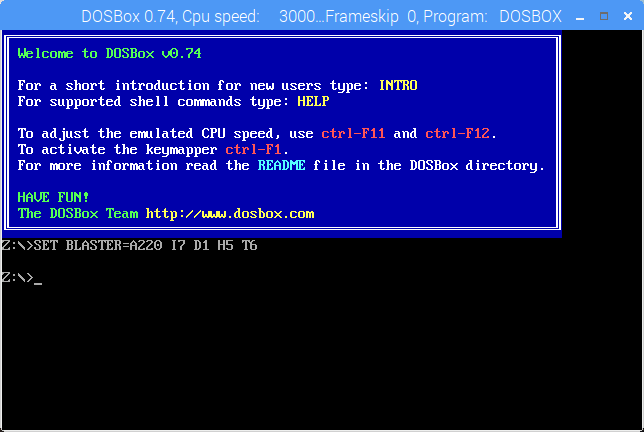
Mampu menjalankan game dan aplikasi serupa, DOSBox mudah digunakan, dan memungkinkan Anda memainkan game yang dirilis untuk MS-DOS sepanjang tahun 1980-an dan 1990-an. Untuk menginstal DOSBox di Raspberry Pi, buka Preferensi > Tambah/Hapus Perangkat Lunak dan mencarinya. Setelah terinstal, buka direktori Home Anda dan buat folder baru, dosgames. Di sinilah Anda harus menyimpan konten yang diekstraksi dari game yang diunduh, siap untuk digunakan.
DOSBox sendiri dapat diluncurkan dari Menu > Aplikasi > Permainan > DOSBox Emulator. Lihat panduan kami untuk menggunakan DOSBox Cara Memainkan Game Retro di Semua Platform Dengan DOSBoxIngin memainkan game PC retro di komputer, ponsel, atau konsol game Anda? Inilah semua yang perlu Anda ketahui untuk memulai DOSBox, termasuk game terbaik untuk ditiru! Baca selengkapnya untuk bantuan dalam mengonfigurasi aplikasi dan menemukan serta menginstal game.
6. Arduino IDE
Jika Anda berencana (atau sudah) memasangkan Raspberry Pi Anda dengan Arduino untuk kesenangan pembuat, Anda memerlukan Arduino IDE (Integrated Development Environment). IDE membuatnya mudah untuk menulis dan mengunggah kode ke Arduino apa pun yang terhubung melalui USB ke Raspberry Pi Anda (namun beberapa papan nirkabel).
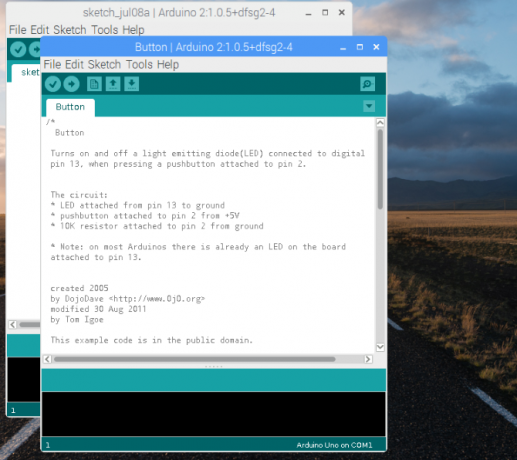
Anda dapat menginstal Arduino IDE di Pi Anda melalui Preferensi > Tambah/Hapus Perangkat Lunak. Setelah terinstal, luncurkan melalui Aplikasi > Pemrograman > Arduino IDE. Menggunakan Alat > Papan menu untuk memilih model Arduino yang benar (Arduino Uno dan klonnya dipilih secara default).
Dari sini, Anda dapat memeriksa File > Contoh untuk beberapa contoh skrip yang berguna untuk Arduino, atau memperluas kemampuannya melalui perpustakaan baru. Anda akan menemukan informasi tentang ini di www.arduino.cc/en/Reference/Libraries. Sementara itu, panduan terperinci kami untuk Arduino Memulai Dengan Arduino: Panduan PemulaArduino adalah platform prototyping elektronik open-source berdasarkan perangkat keras dan perangkat lunak yang fleksibel dan mudah digunakan. Ini ditujukan untuk seniman, desainer, penghobi, dan siapa pun yang tertarik untuk membuat objek atau lingkungan interaktif. Baca selengkapnya akan membantu Anda memulai.
7. guake
Baik Anda baru mengenal Linux (melalui OS default Raspberry Pi) atau Anda sudah terbiasa, menggunakan Terminal bisa merepotkan. Tidak masalah apakah Anda tidak terbiasa dengan baris perintah atau Anda hanya ingin melihat apa yang terjadi di tempat lain di desktop. Aplikasi Terminal default sulit untuk diapresiasi.
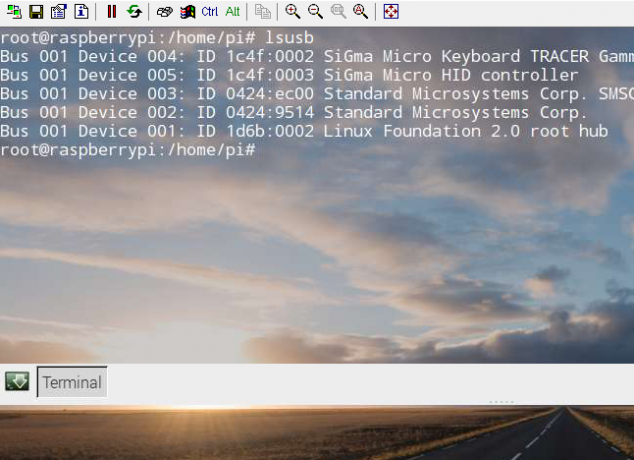
Lalu, bagaimana dengan penggantinya? Di antara pilihan terbaik adalah Guake, jauh lebih cantik Gempa-Emulator Terminal gaya yang dapat diinstal melalui Tambah/Hapus Perangkat Lunak antarmuka. Setelah instalasi, Anda akan menemukannya di Aplikasi > Alat Sistem > Guake. Setelah Anda melihat pemberitahuan bahwa Guake sedang berjalan, ketuk F12 untuk memanggilnya. Guake akan turun dari atas layar saat dipanggil.
Secara default, Guake memiliki jendela semi-transparan, memungkinkan Anda untuk melihat apa yang terjadi di tempat lain di desktop. Anda juga dapat mengklik kanan di dalam jendela Guake untuk mengubah Preferensi, yang mencakup mengutak-atik tampilan.
Lainnya Penggantian emulator terminal 5 Alternatif Terminal untuk Aplikasi Desktop LinuxTerminal Linux agak menakutkan dan banyak yang hanya menggunakannya bila perlu. Tapi itu sebenarnya bisa terbukti sangat berguna. Lima aplikasi berbasis terminal ini menunjukkan kepada Anda betapa bergunanya itu. Baca selengkapnya tersedia untuk Linux juga. Beberapa di antaranya berjalan di Raspberry Pi, jadi Anda dapat mencobanya jika Guake tidak cocok untuk Anda.
8. Membanjiri
Hal pertama yang pertama: Deluge adalah klien BitTorrent. Ini tidak berarti bahwa itu ilegal; BitTorrent sendiri tidak ilegal. Sebaliknya, penyalahgunaan teknologi jaringan peer-to-peer untuk mengunduh film dan game yang dilindungi hak cipta adalah ilegal. Misalnya, banyak sistem operasi Linux dapat diunduh melalui BitTorrent. Ketentuan ini mengurangi overhead pada hosting distribusi di dedicated server. Kita panduan untuk BitTorrent 8 Penggunaan Legal untuk BitTorrent: Anda Akan TerkejutSeperti HTTP, yang digunakan browser Anda untuk berkomunikasi dengan situs web, BitTorrent hanyalah sebuah protokol. Anda dapat menggunakan browser Anda untuk mengunduh konten bajakan, sama seperti Anda dapat menggunakan klien BitTorrent untuk mengunduh konten bajakan... Baca selengkapnya menjelaskan hal ini secara lebih rinci.
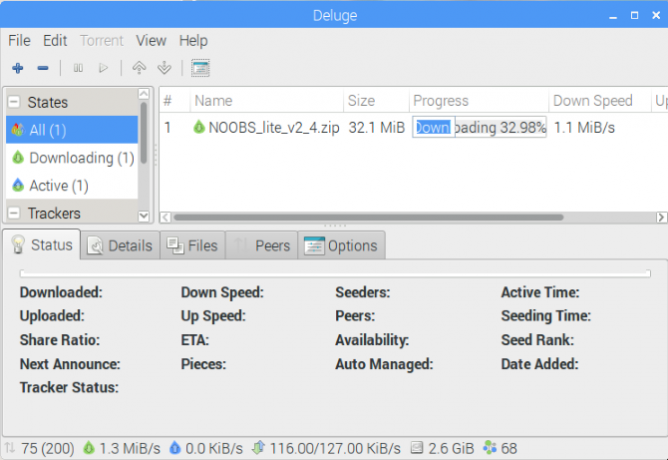
Mengapa Anda memerlukan klien BitTorrent di Raspberry Pi Anda? Yah, itu tergantung bagaimana Anda menggunakan komputer. Jika Anda menggunakannya sebagai repositori untuk data Anda sendiri, maka Deluge dapat digunakan sebagai sarana untuk mengunduh data dari Pi Anda dari lokasi lain. Detail lengkap tentang cara ini dapat ditemukan di Wiki Banjir.
Anda akan menemukan Deluge di Preferensi > Tambah/Hapus Perangkat Lunak. Jika Anda ingin menggunakan aplikasi torrent dalam mode tanpa kepala, sambungkan melalui SSH dan jalankan:
sudo apt-get install deluge-console python-mako deluge-webSetelah ini selesai, Deluge akan siap dijalankan. Pengguna desktop Pi dapat meluncurkannya di Menu > internet.
9. Pengunggah DropBox
Yang membuat frustrasi bagi pengguna Raspberry Pi, tidak ada klien Dropbox yang tersedia. Meskipun Anda dapat mengakses solusi penyimpanan cloud yang populer melalui browser Chromium (dan alternatif tersedia), skrip baris perintah yang berguna mungkin akan membantu Anda.
Dibuat oleh Andrea Fabrizi, ini dapat diinstal melalui Terminal (atau dari jarak jauh melalui SSH Menyiapkan Raspberry Pi Anda Untuk Penggunaan Tanpa Kepala Dengan SSHRaspberry Pi dapat menerima perintah SSH saat terhubung ke jaringan lokal (baik melalui Ethernet atau Wi-Fi), memungkinkan Anda mengaturnya dengan mudah. Manfaat SSH lebih dari sekadar mengganggu penyaringan harian... Baca selengkapnya ) dengan:
git klon https://github.com/andreafabrizi/Dropbox-Uploader.gitSetelah file GIT diunduh, buat skrip dapat dieksekusi dan jalankan:
cd Dropbox-Uploader. sudo chmod +x dropbox_uploader.sh. sudo ./dropbox_uploader.shAnda kemudian akan diminta untuk memasukkan kunci unik. Di sinilah segalanya menjadi sedikit rumit.
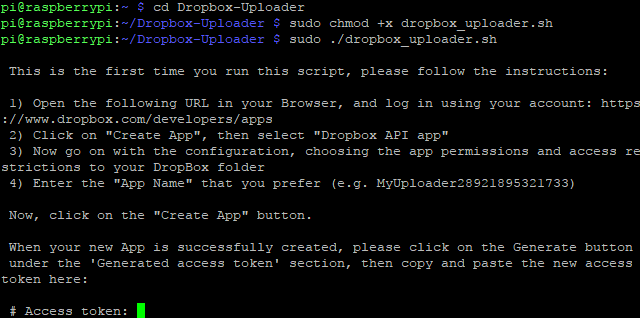
- Mengunjungi www.dropbox.com/developers dan masuk dengan akun Dropbox Anda.
- Klik Buat aplikasi Anda, Pilih Dropbox API, dan Dropbox Penuh, lalu beri aplikasi nama unik (“pi-sync” yang diawali dengan inisial Anda, misalnya) dan setujui Persyaratan dan Ketentuan.
- Klik Buat aplikasi untuk melanjutkan, lalu salin kunci Aplikasi dan string Rahasia aplikasi.
- Salin kunci ke jendela Terminal di mana diminta, dan Anda akan dapat mengunggah file Anda ke Dropbox.
Gunakan perintah yang diformat seperti ini:
sudo ./dropbox_uploader.sh unggah /home/pi/screenplay.odt /docs/screenplay.odtUntuk meringkas, perintah ini memanggil skrip Dropbox Uploader, menggunakan perintah “upload”, dan menyinkronkan skenario.odt dari lokasinya di Pi ke lokasi baru di direktori "docs" di Dropbox.
10. Mesin Fotokopi Kartu SD
Akhirnya, aplikasi apa yang bisa lebih berguna bagi pengguna Raspberry Pi daripada utilitas penyalinan kartu SD? Lagi pula, tidak ada sistem operasi dengan kartu SD (kecuali Anda telah melewatinya untuk menggunakan perangkat USB Cara Membuat Boot Raspberry Pi 3 Dari USBRaspberry Pi adalah kit serbaguna, mampu melakukan beragam tugas. Tetapi memiliki satu kelemahan mencolok: ketidakmampuan untuk boot dari USB. Sampai sekarang begitu. Baca selengkapnya )!
Meskipun dimungkinkan untuk membuat seluruh cadangan kartu SD Raspberry Pi Anda menggunakan sistem operasi desktop standar, akan lebih mudah untuk menggunakan Pi Anda yang sebenarnya. Pra-instal pada pembaruan Mei 2016 (gunakan perintah pembaruan di bagian Chromium di atas jika Anda tidak menggunakan Raspbian versi terbaru), SD Card Copier dapat ditemukan di Aksesoris > Mesin Fotokopi Kartu SD.
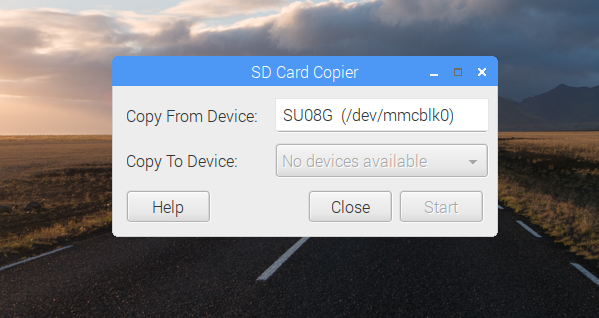
Anda harus memasang perangkat penyimpanan eksternal ke Pi Anda — misalnya, HDD eksternal, atau flash drive USB — dan memilihnya di Salin Ke Perangkat Tidak bisa. Perhatikan bahwa semua data yang sudah ada di drive akan dihapus, karena akan diformat ulang. Sebelum mengklik Awal, pastikan menu Salin Dari Perangkat memiliki Kartu SD internal terpilih.
Anda memiliki berbagai alasan untuk mempertimbangkan aplikasi ini. Ini jelas merupakan pilihan yang baik untuk membuat cadangan lengkap penyimpanan Pi Anda, tetapi Anda juga dapat menggunakannya untuk meningkatkan ke media penyimpanan yang lebih besar. Cukup gunakan pembaca kartu SD USB, sambungkan ini dengan kartu SD baru Anda yang lebih besar ke Pi, dan salin data Anda. Kartu yang lebih baru dan lebih besar ini sekarang berisi semua data dari kartu Anda yang lebih kecil, dan dapat digunakan untuk mem-boot Raspberry Pi Anda!
Aplikasi Raspberry Pi Mana yang Kami Lewatkan?
Dengan 10 aplikasi yang diinstal pada Raspberry Pi Anda, Anda akan menemukan tugas menjadi lebih mudah, bagaimanapun Anda menggunakan komputer. Sayang sekali lebih banyak dari mereka yang tidak diinstal sebelumnya!
Bagaimana menurutmu? Apakah Anda memiliki perangkat lunak yang selalu Anda instal di Raspberry Pi Anda? Adakah favorit yang akan Anda tambahkan ke daftar? Beritahu kami di komentar!
Kredit Gambar: ANTON NAGY melalui Shutterstock.com
Christian Cawley adalah Wakil Editor untuk Keamanan, Linux, DIY, Pemrograman, dan Penjelasan Teknologi. Dia juga memproduksi The Really Useful Podcast dan memiliki pengalaman luas dalam dukungan desktop dan perangkat lunak. Seorang kontributor untuk majalah Format Linux, Christian adalah penggemar Raspberry Pi, pecinta Lego dan penggemar game retro.


